Swissbit LAN Connector
Step 2: LAN-TSE
Im nächsten Schritt installieren Sie den Swissbit LAN-Connector auf einem Rechner mit fester IP (oder DHCP Reservierung). Dieser Rechner sollte immer ansprechbar sein (siehe später Swissbit LAN - best practices). Energiesparmodi müssen auf diesem Rechner abgeschaltet werden, da sonst auch die USB Ports nicht mehr mit der benötigten Spannung versorgt werden könnten. Weitere Informationen können Sie der zugehörigen PDF entnehmen.
Öffnen Sie den Ordner Ressourcen aus dem Installationspfad von TM.Tresor.
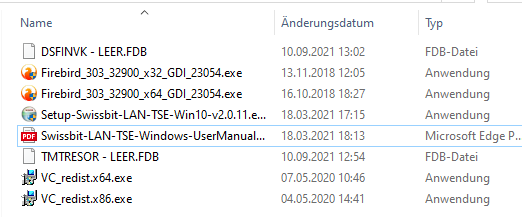
Führen Sie auf dem Windows10 Rechner, der die Swissbit TSE bereitstellen soll, die Datei Setup-Swissbit-LAN-TSE-Win10-versioninfo...exe aus
Es ist empfohlen den Rechner nach der Swissbit Installation neu zu starten. Nach dem Neustart stecken Sie die Swissbit TSE in einen freien USB Port.
Der Swissbit LAN Connector Dienst benötigt ca. 30 Sekunden zum Erkennen der TSE. Für die weitere Konfiguration von TM.Tresor benötigen Sie den API Token des LAN Connectors. Zu finden ist der Token in der Datei LanTSEconfig.txt (oder session.txt) im Swissbit Installationsordner. Notieren Sie sich den API Token (im Beispiel 451023).
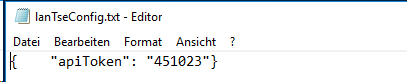
Step 3: Freigabe Port 4433 "eingehend" in der Firewall und Ping erlauben
Der Swissbit LAN-Connector wird über den IP-Port 4433 aus dem Netzwerk angesprochen. Kontrollieren / setzen Sie die Freigabe "eingehend" für diesen Port in der eingesetzten Firewall.
Die Bilder zeigen die Einstellungen in der Windows Defender Firewall mit erweiterter Sicherheit. Der Name ist frei wählbar.
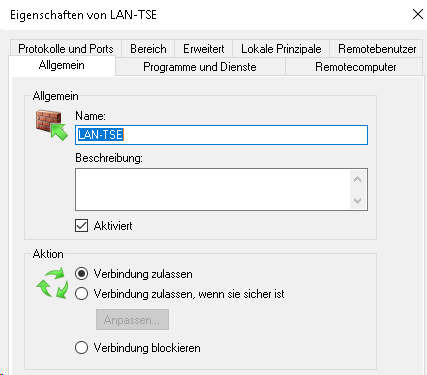
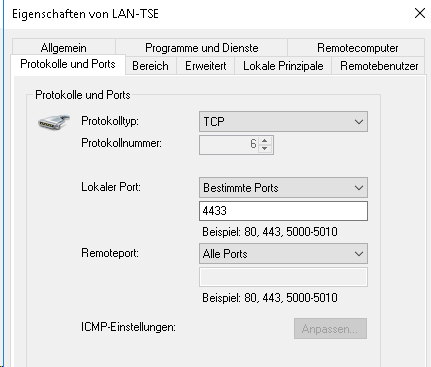
Vor dem Verwenden der TSE prüft TM.Tresor die Erreichbarkeit des Rechners, auf dem der LAN Connector ausgeführt wird, per Ping Befehl. Ein Anpingen muss in der Firewall zugelassen werden. Das untere Bild zeigt die Einstellungen zum Erlauben des Ping in der Windows Defender Firewall.
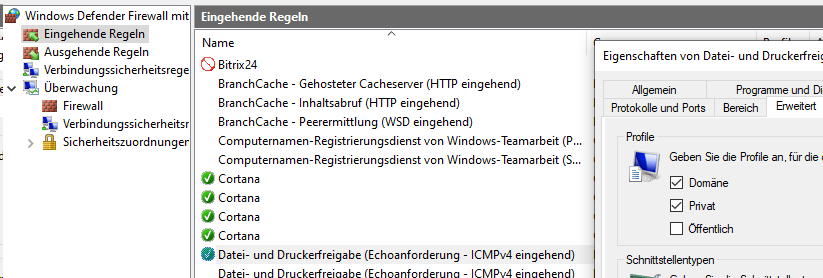
Hinweis: mit einer Datei noping.txt im Installationsverzeichnis von TM.Tresor kann das Pingen übersprungen werden. Beachten Sie bitte, das bei Nichterreichbarkeit des TSE Rechners TM.Tresor während des Versuches des Netzwerkaufbaus nicht zu reagieren scheint.
Swissbit LAN - Connector best practices
Für die Entwicklung TM.Tresor wurde der Swissbit LAN Connector auf einer virtuellen Windows10 Maschine mit fester IP installiert. Als USB Anschluss wurde ein SILEX USB-Device Server verwendet (Achtung: den SILEX USB-Device Server als Dienst installieren! Installationsdatei ist etwas versteckt, aber zu finden auf der SILEX Website). Wir hatten während der Entwicklungszeit genau 0 Probleme mit der TSE Verbindung. Auch nicht nach 2 Wochen Urlaub, mehrfachem Entfernen/Stecken der TSE, Neustart des VM Hosts und ähnlichen Stresstests. Diese Konfiguration ist unsere klare Empfehlung.